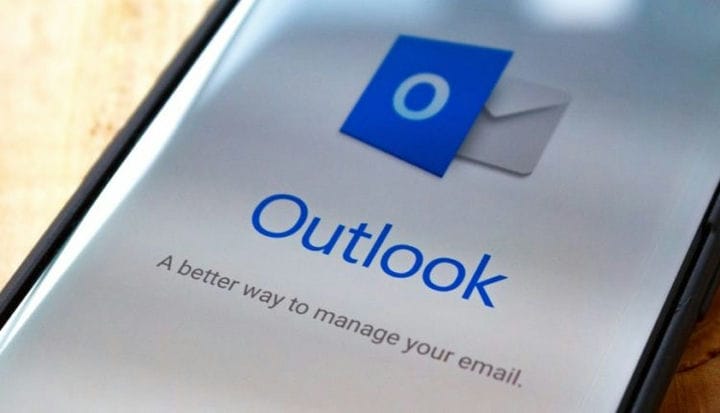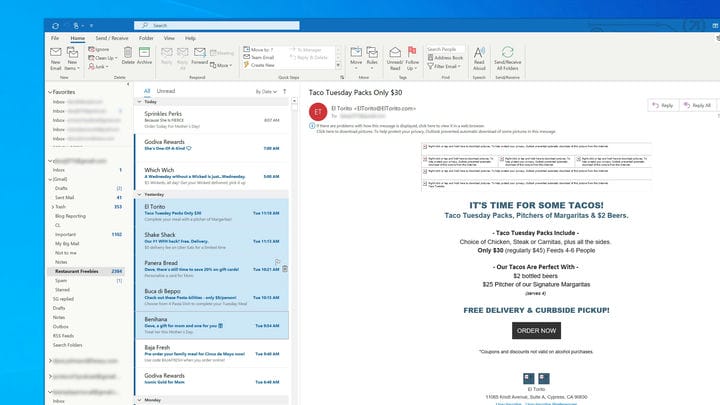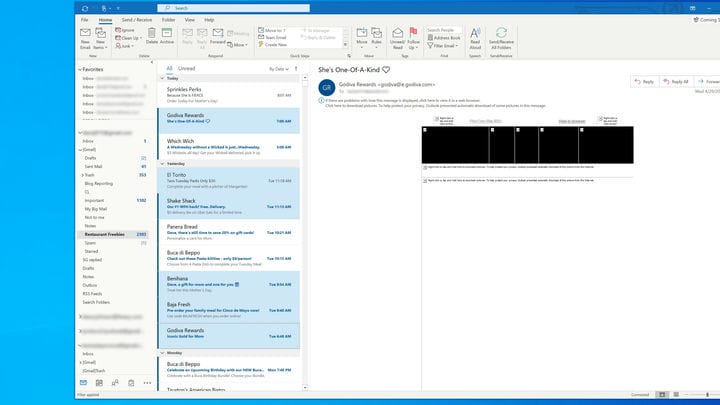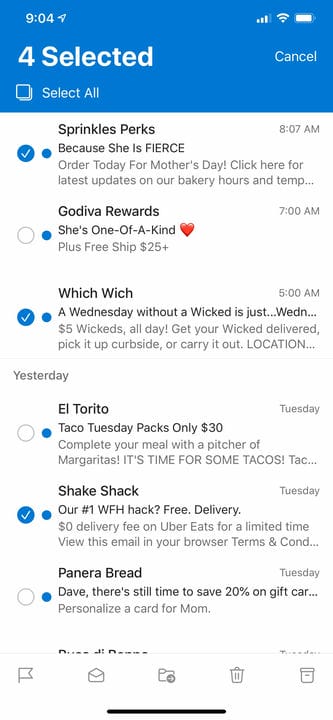Hur man tar bort flera e-postmeddelanden i Microsoft Outlook
- Du kan ta bort flera e-postmeddelanden samtidigt när din Outlook-inkorg eller någon annan Outlook-mapp är rörig.
- Med hjälp av Shift- och CTRL-tangenterna kan du välja en rad e-postmeddelanden i följd eller valfri uppsättning meddelanden som inte är på varandra följande för radering.
- Välj flera e-postmeddelanden i Outlook-mobilappen genom att trycka och hålla ned ett meddelande för att gå in i appens valläge.
Om du inte praktiserar en tidshanteringsstrategi som Inbox Zero, är din Outlook-inkorg förmodligen överfull av e-post. Vissa kan vara relevanta, men många fler är sannolikt föråldrade och stör bara din syn på mer brådskande meddelanden.
För att hjälpa till att rensa upp din inkorg erbjuder e-postklienten ett sätt att snabbt och effektivt radera flera e-postmeddelanden samtidigt. Processen för att ta bort flera e-postmeddelanden är densamma oavsett vilken version av Outlook du använder men är något annorlunda beroende på om du är på en stationär eller mobilapp.
Här är flera praktiska taktiker för att välja och ta bort flera e-postmeddelanden.
Hur man tar bort flera e-postmeddelanden i Outlook på en dator
Så här tar du bort alla e-postmeddelanden i en enda mapp (som inkorgen):
1. Klicka på ett meddelande för att välja det.
2. Tryck sedan på CTRL + A för att välja alla meddelanden i mappen.
3. Tryck på Delete-tangenten för att ta bort dem.
Så här tar du bort ett antal på varandra följande meddelanden:
1. Klicka på det första meddelandet och bläddra sedan till det sista e-postmeddelandet du vill ta bort.
2. Håll ned Skift och klicka på det sista e-postmeddelandet.
Alla mellanliggande meddelanden ska markeras.
3. Tryck på Ta bort.
Så här tar du bort e-postmeddelanden som inte är i följd:
1. Tryck och håll ned CTRL-knappen på tangentbordet.
2. Medan du fortfarande håller CTRL nedtryckt klickar du på varje meddelande som du vill ta bort.
3. När du är klar trycker du på Delete.
Endast de e-postmeddelanden du klickar på kommer att markeras.
Hur man tar bort flera e-postmeddelanden i Outlook på en mobil enhet
1. Öppna mappen med de meddelanden du vill radera.
2. Tryck och håll ned det första meddelandet som du vill radera. Efter en stund kommer kryssrutor till vänster om varje e-postmeddelande att visas.
Outlooks valläge aktiveras när du trycker och håller ned ett meddelande och låter dig välja valfri uppsättning icke-konsekutiva e-postmeddelanden för radering.
3. Tryck på varje meddelande som du vill radera.
4. Om du vill ta bort allt i den här mappen, tryck på "Välj alla" högst upp på skärmen.
5. När du är redo trycker du på ikonen Ta bort längst ned på skärmen.